Περιγραφή του δρομολογητή Zyxel Keenetic Giga II, της σύνδεσης, του υλικολογισμικού και της διαμόρφωσής του. ZyXEL Keenetic GIGA II - ρύθμιση και αναβοσβήνει το μόντεμ Σύνδεση ενός δρομολογητή zyxel keenetic giga ii
Το Κέντρο Διαδικτύου Zyxel Keenetic Giga II είναι μια πολυλειτουργική συσκευή με την οποία μπορείτε να δημιουργήσετε ένα δίκτυο σπιτιού ή γραφείου με πρόσβαση στο Διαδίκτυο και πρόσβαση Wi-Fi. Εκτός από τις βασικές λειτουργίες, έχει μια σειρά από πρόσθετα χαρακτηριστικά που υπερβαίνουν πολύ το πεδίο εφαρμογής ενός συμβατικού δρομολογητή, γεγονός που καθιστά τη συσκευή ενδιαφέρουσα για τους πιο απαιτητικούς χρήστες. Για να πραγματοποιήσετε όσο το δυνατόν πληρέστερες δυνατότητες, ο δρομολογητής πρέπει να είναι σε θέση να διαμορφώσει σωστά. Αυτό θα συζητηθεί περαιτέρω.
Πριν ξεκινήσετε τη διαμόρφωση, πρέπει να προετοιμάσετε το δρομολογητή για πρώτη φορά. Αυτή η εκπαίδευση είναι στάνταρ για όλες τις συσκευές αυτού του τύπου. Πρέπει να επιλέξετε ένα μέρος όπου θα βρίσκεται ο δρομολογητής, να το αποσυσκευάσετε, να συνδέσετε τις κεραίες και να συνδεθείτε σε έναν υπολογιστή ή φορητό υπολογιστή και να συνδέσετε το καλώδιο από τον πάροχο στην υποδοχή WAN. Εάν χρησιμοποιείτε σύνδεση δικτύου 3G ή 4G, πρέπει να συνδέσετε ένα μόντεμ USB σε μία από τις διαθέσιμες υποδοχές. Στη συνέχεια, μπορείτε να προχωρήσετε στη διαμόρφωση του δρομολογητή.
Σύνδεση στη διεπαφή ιστού Zyxel Keenetic Giga II
Δεν απαιτούνται ειδικές τροποποιήσεις για τη σύνδεση στη διεπαφή ιστού. Αρκεί απλώς:

Αφού ολοκληρώσετε αυτά τα βήματα, την πρώτη φορά που θα συνδεθείτε, θα ανοίξει το ακόλουθο παράθυρο: 
Η περαιτέρω πορεία της εγκατάστασης θα εξαρτηθεί από ποια από τις δύο επιλογές που προσφέρονται σε αυτό το παράθυρο επιλέγει ο χρήστης.
NDMS - λειτουργικό σύστημα του διαδικτυακού κέντρου
Ένα από τα χαρακτηριστικά των προϊόντων Keenetic είναι ότι η λειτουργία τους ελέγχεται όχι μόνο από υλικολογισμικό, αλλά και από ένα ολόκληρο λειτουργικό σύστημα - NDMS. Η παρουσία του μετατρέπει αυτές τις συσκευές από ασήμαντους δρομολογητές σε πολυλειτουργικά κέντρα Διαδικτύου. Επομένως, είναι πολύ σημαντικό να ενημερώνετε συνεχώς το υλικολογισμικό του δρομολογητή σας.
Το NDMS OS βασίζεται σε αρθρωτή βάση. Αποτελείται από στοιχεία που μπορούν να προστεθούν ή να αφαιρεθούν κατά την κρίση του χρήστη. Μπορείτε να δείτε τη λίστα των εγκατεστημένων και διαθέσιμων στοιχείων για εγκατάσταση στη διεπαφή ιστού στην ενότητα "Σύστημα" στην καρτέλα "Συστατικά" (ή στην καρτέλα "Ενημερώσεις", η τοποθεσία επηρεάζεται από την έκδοση του λειτουργικού συστήματος). 
Επιλέγοντας το απαιτούμενο στοιχείο (ή αποεπιλέγοντας το) και κάνοντας κλικ στο κουμπί "Ισχύουν", μπορείτε να το εγκαταστήσετε ή να το απεγκαταστήσετε. Ωστόσο, αυτό πρέπει να γίνει πολύ προσεκτικά, ώστε να μην αφαιρεθεί κατά λάθος ένα στοιχείο που είναι απαραίτητο για την κανονική λειτουργία της συσκευής. Αυτά τα στοιχεία συνήθως επισημαίνονται "Κρίσιμος" ή "Σπουδαίος".
Η παρουσία ενός αρθρωτού λειτουργικού συστήματος καθιστά τη διαμόρφωση των Keenetic συσκευών εξαιρετικά ευέλικτη. Επομένως, ανάλογα με τις προτιμήσεις του χρήστη, η διεπαφή ιστού του δρομολογητή μπορεί να έχει εντελώς διαφορετικές ενότητες και καρτέλες (εκτός από τις βασικές). Έχοντας κατανοήσει αυτό το σημαντικό σημείο για εσάς, μπορείτε να προχωρήσετε στην άμεση διαμόρφωση του δρομολογητή.
Γρήγορη εγκατάσταση
Για τους χρήστες που δεν θέλουν να εμβαθύνουν στις περιπλοκές της διαμόρφωσης, το Zyxel Keenetic Giga II παρέχει τη δυνατότητα ορισμού των βασικών παραμέτρων της συσκευής με λίγα κλικ. Ωστόσο, ταυτόχρονα, πρέπει να εξετάσετε πρώτα τη σύμβαση με τον πάροχο και να μάθετε τις απαραίτητες λεπτομέρειες σχετικά με τη σύνδεσή σας. Για να ξεκινήσετε τη γρήγορη διαμόρφωση του δρομολογητή, πρέπει να κάνετε κλικ στο αντίστοιχο κουμπί στο παράθυρο ρυθμίσεων που εμφανίζεται μετά την εξουσιοδότηση στη διεπαφή ιστού της συσκευής. 
Τότε θα συμβούν τα εξής:

Όπως μπορείτε να δείτε, η ρύθμιση της συσκευής γίνεται πραγματικά πολύ γρήγορα. Εάν ο χρήστης χρειάζεται πρόσθετες λειτουργίες του Keenetic, μπορεί να συνεχίσει χειροκίνητα πατώντας το κουμπί "Διαμορφωτής Ιστού".
Μη αυτόματη ρύθμιση
Όσοι επιθυμούν να ερευνήσουν τις παραμέτρους της σύνδεσης στο Διαδίκτυο δεν χρειάζεται να χρησιμοποιήσουν τη λειτουργία γρήγορης εγκατάστασης του δρομολογητή μόνοι τους. Μπορείτε να εισαγάγετε απευθείας τον διαμορφωτή ιστού της συσκευής κάνοντας κλικ στο αντίστοιχο κουμπί στο παράθυρο των αρχικών ρυθμίσεων.  Τότε πρέπει:
Τότε πρέπει:

Μετά από αυτό, μπορείτε να ξεκινήσετε τη δημιουργία διεπαφής για σύνδεση στο Διαδίκτυο. Για να το κάνετε αυτό, πρέπει να επιλέξετε τον απαιτούμενο τύπο σύνδεσης (σύμφωνα με τη συμφωνία με τον πάροχο) και να κάνετε κλικ στο κουμπί "Προσθήκη διεπαφής".
Στη συνέχεια, πρέπει να ορίσετε τις απαραίτητες παραμέτρους για σύνδεση στο Διαδίκτυο:

Αφού εισαγάγετε τις παραμέτρους, κάντε κλικ στο κουμπί "Ισχύουν", ο δρομολογητής θα λάβει νέες ρυθμίσεις και θα μπορεί να συνδεθεί στο Διαδίκτυο. Συνιστάται επίσης να συμπληρώσετε το πεδίο σε όλες τις περιπτώσεις "Περιγραφή", για το οποίο πρέπει να βρείτε ένα όνομα για αυτήν τη διεπαφή. Το υλικολογισμικό του δρομολογητή επιτρέπει τη δημιουργία και τη χρήση πολλαπλών συνδέσεων, και έτσι μπορείτε εύκολα να διακρίνετε μεταξύ τους. Όλες οι δημιουργημένες συνδέσεις θα εμφανίζονται στη λίστα στην αντίστοιχη καρτέλα στο μενού ρυθμίσεων Διαδικτύου. 
Από αυτό το υπομενού, εάν είναι απαραίτητο, μπορείτε εύκολα να επεξεργαστείτε τη διαμόρφωση της δημιουργημένης σύνδεσης.
Σύνδεση δικτύου 3G / 4G
Η παρουσία θυρών USB επιτρέπει τη σύνδεση των δικτύων Zyxel Keenetic Giga II σε 3G / 4G. Αυτό είναι ιδιαίτερα βολικό εάν η συσκευή σχεδιάζεται να χρησιμοποιηθεί σε αγροτικές περιοχές ή σε εξοχική κατοικία όπου δεν υπάρχει ενσύρματο Internet. Η μόνη προϋπόθεση για τη δημιουργία μιας τέτοιας σύνδεσης είναι η κάλυψη του φορέα εκμετάλλευσης κινητής τηλεφωνίας, καθώς και τα εγκατεστημένα απαραίτητα στοιχεία NDMS. Το γεγονός αυτό αποδεικνύεται από την παρουσία μιας καρτέλας "3G / 4G" στο τμήμα "Το διαδίκτυο" η διεπαφή ιστού του δρομολογητή. 
Εάν λείπει αυτή η καρτέλα, πρέπει να εγκατασταθούν τα απαραίτητα στοιχεία.
Το λειτουργικό σύστημα NDMS υποστηρίζει έως και 150 μοντέλα μόντεμ USB, επομένως τα προβλήματα με τη σύνδεσή τους είναι σπάνια. Απλώς πρέπει να συνδέσετε το μόντεμ στο δρομολογητή για να πραγματοποιηθεί η σύνδεση, καθώς οι κύριες παράμετροι του είναι συνήθως γραμμένες στο υλικολογισμικό του μόντεμ. Μετά τη σύνδεση, το μόντεμ θα πρέπει να εμφανίζεται στη λίστα διεπαφών στην καρτέλα 3G / 4G και στη γενική λίστα συνδέσεων στην πρώτη καρτέλα της ενότητας "Το διαδίκτυο"... Εάν είναι απαραίτητο, οι παράμετροι σύνδεσης μπορούν να αλλάξουν κάνοντας κλικ στο όνομα της σύνδεσης και συμπληρώνοντας τα κατάλληλα πεδία. 
Ωστόσο, η πρακτική δείχνει ότι η ανάγκη χειροκίνητης σύνδεσης με έναν πάροχο κινητής τηλεφωνίας σπάνια προκύπτει.
Διαμόρφωση εφεδρικής σύνδεσης
Ένα από τα πλεονεκτήματα του Zyxel Keenetic Giga II είναι η δυνατότητα χρήσης πολλαπλών συνδέσεων στο Διαδίκτυο ταυτόχρονα μέσω διαφορετικών διεπαφών. Σε αυτήν την περίπτωση, μία από τις συνδέσεις λειτουργεί ως η κύρια και οι υπόλοιπες είναι εφεδρικές. Αυτή η λειτουργία είναι πολύ βολική σε περίπτωση ασταθούς σύνδεσης με παρόχους. Για να το εφαρμόσετε, αρκεί να ορίσετε την προτεραιότητα σύνδεσης στην καρτέλα "Συνδέσεις" Ενότητα "Το διαδίκτυο"... Για να το κάνετε αυτό, εισαγάγετε αριθμητικές τιμές στο πεδίο "Μια προτεραιότητα" λίστα και κάντε κλικ "Αποθήκευση προτεραιοτήτων".
Μεγαλύτερη τιμή σημαίνει υψηλότερη προτεραιότητα. Έτσι, από το παράδειγμα που φαίνεται στο στιγμιότυπο οθόνης, προκύπτει ότι η κύρια σύνδεση γίνεται μέσω ενσύρματου δικτύου, το οποίο έχει προτεραιότητα 700. Εάν η σύνδεση χαθεί, ο δρομολογητής θα δημιουργήσει αυτόματα σύνδεση στο δίκτυο 3G μέσω μόντεμ USB. Αλλά ταυτόχρονα, θα προσπαθεί συνεχώς να αποκαταστήσει την κύρια σύνδεση, και μόλις γίνει αυτό δυνατό, θα στραφεί ξανά σε αυτήν. Είναι δυνατό να δημιουργήσετε ένα παρόμοιο ζεύγος από δύο συνδέσεις 3G από διαφορετικούς χειριστές, καθώς και να ορίσετε προτεραιότητα για τρεις ή περισσότερες συνδέσεις.
Αλλαγή ασύρματων ρυθμίσεων
Από προεπιλογή, το Zyxel Keenetic Giga II έχει ήδη δημιουργηθεί σύνδεση Wi-Fi, η οποία είναι αρκετά λειτουργική. Το όνομα του δικτύου και ο κωδικός πρόσβασης σε αυτό βρίσκονται στο αυτοκόλλητο στο κάτω μέρος της συσκευής. Επομένως, στις περισσότερες περιπτώσεις, η εγκατάσταση ασύρματου δικτύου έχει ως αποτέλεσμα την αλλαγή αυτών των δύο παραμέτρων. Για να το κάνετε αυτό, πρέπει:

Μετά την αποθήκευση των ρυθμίσεων, το δίκτυο θα αρχίσει να λειτουργεί με τις νέες παραμέτρους. Είναι αρκετά για τους περισσότερους χρήστες.
Στο τέλος της επισκόπησης, θα ήθελα να τονίσω ότι το άρθρο άγγιξε μόνο τα βασικά σημεία στη δημιουργία του Zyxel Keenetic Giga II. Ωστόσο, το λειτουργικό σύστημα NDMS παρέχει στον χρήστη πολλές επιπλέον επιλογές για τη χρήση της συσκευής. Μια περιγραφή καθενός από αυτούς αξίζει ένα ξεχωριστό άρθρο.
Έχει γίνει πολύ συνηθισμένο για εταιρείες που παράγουν προηγμένη τεχνολογία να κυκλοφορούν νέες σειρές προϊόντων από έτος σε έτος, κάνοντας τις απαραίτητες ελάχιστες αλλαγές.
Τα σύγχρονα τηλέφωνα των τελευταίων ετών αντιγράφονται πρακτικά μεταξύ τους και οι χρήσιμες αναβαθμίσεις πρακτικά δεν είναι αισθητές.
Σε αυτό το πλαίσιο, τα προϊόντα της μεγάλης Ταϊβανικής εταιρείας ZyHel Communications Corp συγκρίνονται ευνοϊκά - βασικά από το γεγονός ότι δεν επιδιώκουν μια ετήσια ενημέρωση των μοντέλων και προσπαθούν να βελτιώσουν όσο το δυνατόν περισσότερο τις επόμενες δημιουργίες τους.
Εδώ είναι το πνευματικό τους παιδί - Keenetic giga II - διαφέρει από τον προκάτοχό του τόσο πολύ που άξιζε μια ξεχωριστή σειρά και όνομα.
Ωστόσο, στην παρουσίαση της εταιρείας, αυτό το προϊόν είναι μέρος της σειράς Keenetic II, Keenetic Giga II και Keenetic Ultra - και εκτός από πολλές ενημερώσεις, διαθέτει μια εντελώς διαφορετική πλατφόρμα λογισμικού και υλικού.
Προφανώς, η εταιρεία ήθελε να παρουσιάσει μια νέα συσκευή με τη γνωστή μάρκα Keenetic - και ταυτόχρονα παρέμεινε πιστή στις προηγούμενες θετικές αρχές της.
Βασικά χαρακτηριστικά

Αποσυσκευασία και συσκευασία
Οι διαστάσεις του δρομολογητή είναι 158 x 110 x 32 mm, το βάρος είναι 270 g.
Για όσους είναι εξοικειωμένοι με τα προηγούμενα μοντέλα Keenetic, το πρώτο πράγμα που τραβάει το βλέμμα σας είναι μια απότομη αλλαγή σχεδιασμού.
Εάν τα προηγούμενα μοντέλα κατασκευάστηκαν κυρίως σε λευκό, τότε αυτό είναι σε μαύρο γυαλιστερό.
Είναι σίγουρα επίσης όμορφο - το μαύρο χρώμα ταιριάζει σχεδόν σε κάθε εσωτερικό, είναι αόρατο και δεν είναι εντυπωσιακό. Και εκτός αυτού, δεν είναι τόσο κολλώδες στη σκόνη - πρέπει να συμφωνήσετε - δεν θα είναι όλοι ευτυχείς να αλλάξουν έναν δρομολογητή που λειτουργεί σωστά, επειδή η θήκη του έχει γίνει κίτρινη από τη σκόνη καθίζησης.

Στην κάτω πλευρά της συσκευής, επίσης κατασκευασμένη από γυαλιστερό μαύρο πλαστικό, υπάρχουν πληροφορίες σχετικά με τον κατασκευαστή, τη σειρά και τους κανόνες χρήσης (μπορείτε να διαβάσετε περισσότερα σχετικά με αυτό στη ρωσική γλώσσα του εγχειριδίου).
Από τη μία πλευρά, μπορείτε να δείτε τα αυτιά για την τοποθέτηση της συσκευής κάθετα στον τοίχο, στην άλλη πλευρά - ένα ζευγάρι λαστιχένιων ποδιών που δεν γλιστρούν.
Με αυτήν τη λειτουργικότητα, μπορείτε να συνδέσετε τη συσκευή μόνο σε μία θέση - κεραίες και θύρες προς τα κάτω.
Προστέθηκαν επίσης σύνδεσμοι για εξωτερικές κεραίες - συνδέονται εξωτερικές κεραίες που μοιάζουν με αιχμηρές ακτίνες.
Μπορούν να κατευθυνθούν σε διαφορετικές κατευθύνσεις (βλ. Εικ. 5), οι οποίες μπορούν να βελτιώσουν σημαντικά την ποιότητα του σήματος.

Όπως μπορείτε να δείτε στη φωτογραφία, οι σύνδεσμοι για τη σύνδεση των κεραιών βρίσκονται στο πίσω πλαίσιο και στο πλευρικό πλαίσιο (βλ. Εικ. 6)

Η συσκευή διαθέτει ένα πανέμορφο κυματοειδές πάνελ από γυαλιστερό μαύρο πλαστικό, στρογγυλεμένες άκρες.
Υπάρχουν επίσης μικρές οπές εξαερισμού στις πλευρές για την ψύξη της συσκευής.
Τα κουμπιά διαμόρφωσης βρίσκονται στον μπροστινό πίνακα.
Σε μια μικρή θέση πάνω και πιο κοντά στη δεξιά γωνία υπάρχει ένα αξιοσημείωτο μεγάλο πλήκτρο ελέγχου - επίσης μία από τις τελευταίες χρήσιμες καινοτομίες.
Επιπλέον, έγινε πολύ εύκολη η πολύχρωμη σήμανση των συνδετήρων για σύρματα διαφορετικών χρωμάτων - αυτό θα σας βοηθήσει να μην μπερδευτείτε κατά τη σύνδεση των συνδετήρων. Όπως μπορείτε να δείτε στο παρακάτω σχήμα (βλ. Σχήμα 7), εφαρμόζονται δύο χρώματα - κίτρινη σήμανση για τέσσερις υποδοχές για τη σύνδεση ενός οικιακού δικτύου με αριθμούς από 4 έως 1. και μπλε - για τη σύνδεση στο Διαδίκτυο στον αριθμό 0. Στα δεξιά, υπάρχει μια στρογγυλή υποδοχή για σύνδεση ρεύματος και στην άλλη πλευρά - ένα κλικ για επαναφορά και επανεκκίνηση της συσκευής. Οι θύρες διαχωρίζονται μεταξύ τους έτσι ώστε να μην παρεμβαίνουν κατά τη σύνδεση στη συσκευή

Εικ. 7: πίσω πάνελ
Όπως φαίνεται στην εικόνα (βλ. Εικ. 8), υπάρχουν επίσης ενδεικτικές λυχνίες στον μπροστινό πίνακα της συσκευής, οι οποίες ουσιαστικά αντιστοιχούν στους συνδετήρες που είναι συνδεδεμένοι στο πίσω πλαίσιο.
Από αριστερά προς τα δεξιά - ένδειξη λειτουργίας συσκευής (on / off), δίκτυο Internet, τέσσερις υποδοχές οικιακού δικτύου, ισχύ σήματος Wi-Fi, εικονίδιο σύνδεσης USB.
Φυσικά, το μαύρο χρώμα, οι πλευρές από ματ πλαστικό και ο κομψός σχεδιασμός πρόσθεσαν κομψότητα στη συσκευή και φαίνεται πολύ πιο ακριβό από την τιμή του (και, φυσικά, το δικαιολογεί πλήρως).
Σετ κατά την παραγγελία
Τι παίρνετε όταν παραγγείλετε;
Το σετ με το δρομολογητή περιλαμβάνει:

Το κόστος
Τρόπος εγκατάστασης
Προετοιμασία για προσαρμογή.
Πριν ξεκινήσετε την εργασία, συνδέστε το δρομολογητή σε μια πρίζα χρησιμοποιώντας μια πρίζα. Συνδέστε το ένα άκρο του καλωδίου και συνδέστε το άλλο στον υπολογιστή.
Μπορείτε να δείτε πού βρίσκεται κάθε ένας από τους συνδετήρες στο παρακάτω σχήμα.

Το κουμπί στον επάνω πίνακα είναι το κουμπί ρύθμισης Wi-Fi. Εάν το πατήσετε σύντομα, η εξουσιοδότηση θα ξεκινήσει και ένα παρατεταμένο πάτημα για περισσότερα από τρία δευτερόλεπτα ενεργοποιεί ή απενεργοποιεί τη μονάδα Wi-Fi. Πατήστε παρατεταμένα σε αυτό και ενεργοποιήστε τη συσκευή.
Τώρα είστε έτοιμοι να ξεκινήσετε τη διαμόρφωση του δικτύου σας.
Ρύθμιση πρόσβασης στο Διαδίκτυο στο λειτουργικό σύστημα
Ρύθμιση πρόσβασης στο Internet μέσω καλωδίου LAN
Συνδεθείτε στη διεπαφή ιστού Zyxel:
- Ενεργοποιήστε τον προσωπικό σας υπολογιστή ή φορητό υπολογιστή, στον οποίο συνδέσατε προηγουμένως το καλώδιο από το δρομολογητή.
- Ανοίξτε οποιοδήποτε διαθέσιμο πρόγραμμα περιήγησης (μπορεί να είναι Opera, Internet Explorer, Mozilla Firefox) - το οποίο δεν έχει σημασία κατ 'αρχήν.
- στη γραμμή διευθύνσεων παραπάνω εισάγετε: http://192.168.1.1, όπως φαίνεται στη φωτογραφία:


- εισαγάγετε ένα όνομα χρήστη, ορίστε έναν κωδικό πρόσβασης, κάντε κλικ στο "OK"
- συνδεθείτε με το προηγούμενο καθορισμένο όνομα χρήστη και κωδικό πρόσβασης
- όταν εισάγετε, θα δείτε την ακόλουθη εικόνα (δώστε προσοχή στην επάνω δεξιά γωνία - θα πρέπει να υπάρχει ρωσική γλώσσα, εάν έχετε διαφορετική γλώσσα - κάντε κλικ στο εικονίδιο γλώσσας - δείτε το Σχ. 13 και επιλέξτε Ρωσικά):

Ρύθμιση πρόσβασης στο Διαδίκτυο
- αρχίζουμε να διαμορφώνουμε το δίκτυο - πατήστε το κουμπί δικτύου όπου φαίνεται στο παρακάτω σχήμα:

- επιλέγω Καρτέλα IPoE

- επιλέγω Επιλογή ISP

- Θα ανοίξει το ακόλουθο παράθυρο, στο οποίο είναι απαραίτητο να ορίσετε τις ακόλουθες παραμέτρους: 1. διαμόρφωση παραμέτρων IP: "Αυτόματο". 2. Διεύθυνση MAC: “ Πάρτε από τον υπολογιστή σας”.
- κάντε κλικ στο κουμπί "Εφαρμογή".

Αυτό είναι όλο - αυτό ολοκληρώνει τη ρύθμιση της σύνδεσης στο Διαδίκτυο μέσω του καλωδίου.
Ρύθμιση πρόσβασης στο Διαδίκτυο μέσω ασύρματου δικτύου Wi-Fi
- ακολουθήστε τις 7 προηγούμενες παραγράφους από το παραπάνω κείμενο (στήλη « Συνδεθείτε στη διεπαφή ιστού Zyxel”)
- επιλέξτε το εικονίδιο δικτύου Wi-Fi, με κόκκινο χρώμα στη φωτογραφία:

- θα ανοίξει ένα νέο παράθυρο. Θα περιέχει πολλά γραφήματα. Επιλέξτε το πλαίσιο δίπλα στην επιλογή "Ενεργοποίηση"
- Το όνομα του δικτύου (SSID) που ορίζετε ό, τι θέλετε. Θα είναι ορατό σε άτομα που προσπαθούν να συνδέσουν Wi-Fi. Χρησιμοποιήστε λατινικά ή αριθμούς.
- Κάτω από το πεδίο Προστασία δικτύου - επιλέξτε.
- δημιουργήστε έναν κωδικό πρόσβασης και πληκτρολογήστε τον στο " Κλειδί ασφαλείας". Γράψτε και αποθηκεύστε τον κωδικό πρόσβασής σας σε ένα απομονωμένο μέρος.

- κάντε κλικ στο κουμπί "Εφαρμογή"
Ολα - έχετε ολοκληρώσει τη διαμόρφωση του ασύρματου δικτύου Wi-Fi και μπορείτε να απολαύσετε την απεραντοσύνη του Διαδικτύου και να περιηγηθείτε στο δίκτυο.
Δοκιμές
Ο δρομολογητής δοκιμάστηκε χρησιμοποιώντας δοκιμές που αξιολογούν την απόδοση ενσύρματης δρομολόγησης, την ασύρματη ταχύτητα και τη λειτουργικότητα NAS.
Σύμφωνα με τα αποτελέσματα των δοκιμών, το ZyXEL Keenetic Giga II αποδείχθηκε πολύ πιο παραγωγικό από τον προκάτοχό του, ειδικά σε εργασίες που φορτώνουν πολύ τον επεξεργαστή.
Επίσης, η ταχύτητα ανάγνωσης και γραφής που συνδέεται μέσω USB έχει αυξηθεί στα 15 MB / s - από το εξωτερικό μπορεί να ειπωθεί - μια μέτρια τιμή, αλλά ας μην ξεχνάμε ότι ο κύριος σκοπός του δρομολογητή είναι να δρομολογεί πακέτα και καθόλου να εκτελεί τη λειτουργία NAS, όπου πραγματοποιείται εργασία με δίσκους σε επίπεδο υλικού. Ως δευτερεύουσα σημείωση, οι συσκευές προηγούμενης γενιάς είχαν αυτόν τον αριθμό 3-5 MB / s. Και η απόδοση της μετάδοσης BitTorrent-client, ενσωματωμένη στο προεπιλεγμένο υλικολογισμικό, είναι περίπου 5 MB / s, η οποία σας επιτρέπει να κατεβάσετε μια ταινία σε ανάλυση 1080p σε περίπου μισή ώρα.
Επίσης, άλλες σημαντικές αλλαγές στο NDMS 2.0 - Εφαρμόζεται πλήρης υποστήριξη NAT (εδώ είναι δυνατή η χρήση πολλών εξωτερικών), υποστηρίζει πολλές σήραγγες PPP και την παροχή πρόσθετων φυσικών διεπαφών WAN στις θύρες του ενσωματωμένου διακόπτη.
Εάν προσπαθήσουμε να το εξηγήσουμε με απλούς όρους, αυτό καθορίζει την πιθανότητα "hot backup" της σύνδεσης στο Διαδίκτυο και τη δυνατότητα μετάβασης σε άλλη επιλογή εάν ο κύριος πάροχος δυσλειτουργεί.
Μια πολύ χρήσιμη ευκαιρία για τη χρήση της διεπαφής γραμμής εντολών που έχει εμφανιστεί - αυτό βοηθά, συνδέοντας στο δρομολογητή χρησιμοποιώντας το πρόγραμμα Telnet, να εκτελεί διάφορες λεπτές ρυθμίσεις (και βασικές) του εξοπλισμού που δεν είναι διαθέσιμος στο κέλυφος της διεπαφής ιστού και είναι εύκολο να τα αποθηκεύσετε και να τα επαναφέρετε μέσω ενός αρχείου κειμένου.
Κατά τη χρήση του Zyxel keenetic giga II, διαφέρει ελάχιστα από παρόμοιες συσκευές και η σύνδεση και η διαμόρφωσή του συνήθως δεν είναι δύσκολη. πατήστε το κουμπί "επαναφορά" και, στη συνέχεια, χρησιμοποιήστε τα τυπικά στοιχεία σύνδεσης και κωδικό πρόσβασης (admin / 1234 - ταιριάζει σε οποιαδήποτε προϊόντα Zyxel).
Απλά πρέπει να βεβαιωθείτε ότι το εύρος των διευθύνσεων IP της κάρτας δικτύου του υπολογιστή και του δρομολογητή βρίσκονται στο ίδιο υποδίκτυο.
Δοκιμάσαμε επίσης το Keenetic Giga II σε συνδυασμό με φορητό υπολογιστή (χρησιμοποιήσαμε φορητό υπολογιστή HP TX2-1210er και προσαρμογέα miniPCI-Express Broadcom BCM94322MC, πρόγραμμα δοκιμών IxChariot).
Το αναφερόμενο πρόγραμμα επιλέχθηκε ως ανεπίσημο πρότυπο μέτρησης αυτού του είδους.
Κατά τη διάρκεια των δοκιμών, και οι δύο βρίσκονταν πρώτα στο ίδιο δωμάτιο πολύ κοντά ο ένας στον άλλο, και στη συνέχεια αναφέρθηκαν σε διαφορετικές γωνίες των δωματίων, μεταξύ τους υπήρχε ένας τοίχος ενός τυπικού κτιρίου.
Επίσης, το οποίο είναι χαρακτηριστικό για μια μητρόπολη, καταγράφηκαν σήματα από άλλες πηγές και σταθμούς βάσης σε αυτήν την περιοχή, η οποία δημιούργησε ένα επίπεδο μέσου επιπέδου θορύβου.
Εν συντομία, τα αποτελέσματα των δοκιμών είναι ορατά στον πίνακα:

Σύγκριση με άλλα μοντέλα
Συγκρίναμε αυτόν τον δρομολογητή με τρεις τυχαίους δρομολογητές της ίδιας κατηγορίας τιμών που διατίθενται για αγορά στο ηλεκτρονικό κατάστημα.

Επιλέχθηκαν τρεις δρομολογητές που λειτουργούν στο ίδιο εύρος συχνοτήτων.
Δείτε τις φωτογραφίες τους στην παραπάνω εικόνα.
- Upvel UR-515D4G
- MikroTik RB941-2nD-TC
- ZyXel Keenetic Giga II

Όπως φαίνεται από το Σχ. 22, το κενητικό μοντέλο giga II που εξετάζουμε στο άρθρο, που κυκλοφόρησε πριν από λίγα χρόνια, διατηρεί τα πλεονεκτήματά του έναντι των σύγχρονων δρομολογητών:
- υπάρχουν 4 θύρες LAN (μία περισσότερο από ό, τι στο MikroTik RB941-2nD-TC) - αυτός ο αριθμός θυρών χρησιμοποιείται από κατασκευαστές σε δρομολογητές κατά μέσο όρο.
- υψηλή ταχύτητα (1Gbps - περισσότερα από τα άλλα δύο υπό εξέταση μοντέλα).
- 2 υποδοχές USB (υπάρχει μόνο ένας στο μοντέλο Upvel UR-515D4G και κανένας από τους MikroTik RB941-2nD-TC).
- Υπάρχουν επίσης εξωτερικές αποσπώμενες κεραίες για ενίσχυση σήματος.
- Συμμορφώνεται με τέσσερα πρότυπα ασφαλείας (το πρότυπο ασφαλείας 802.1x υπάρχει μόνο στην Keenetic Giga II).

- Το Upvel UR-515D4G διαθέτει διακομιστή Web και, από άλλες απόψεις, τα χαρακτηριστικά των Upvel UR-515D4G και ZyXel Keenetic Giga II είναι πανομοιότυπα στη λειτουργικότητα. Το ZyXel Keenetic Giga II υποστηρίζει τη λειτουργία CLI (Telnet). Ο δρομολογητής MikroTik RB941-2nD-TC είναι πολύ πίσω από τους άλλους δύο στη λειτουργικότητά του.
- Οι διαστάσεις των υπό εξέταση συσκευών είναι σχεδόν οι ίδιες.
Υπέρ και κατά
- εγγυημένο σταθερό Διαδίκτυο, καλό σήμα,
- την παρουσία εξωτερικών αφαιρούμενων κεραιών που ενισχύουν το σήμα εάν είναι απαραίτητο,
- εξαιρετική λειτουργικότητα συσκευής,
- εργονομικός σχεδιασμός,
- διαισθητική διεπαφή, διαθεσιμότητα προσαρμογής στα ρωσικά και ευκολία προσαρμογής,
- υπεύθυνη και πραγματικά χρήσιμη υποστήριξη πελατών και δωρεάν τεχνική βοήθεια στο διαδίκτυο,
- μια εταιρεία με θετική φήμη στο παρελθόν,
- η συσκευή είναι όμορφη σε απόδοση και σχεδιασμό,
- πληρώνει πλήρως για τα χρήματα που δαπανώνται σε αυτό.
- ορισμένοι χρήστες αναφέρουν ότι η ισχύς του Διαδικτύου δεν είναι αρκετή για ένα διαμέρισμα πολλαπλών δωματίων - αλλά πιστεύουμε ότι αυτή είναι η υποκειμενική γνώμη ορισμένων χρηστών,
- η θέση των γλωσσίδων στήριξης στο πίσω μέρος της συσκευής σάς επιτρέπει να το τοποθετήσετε σε μία μόνο θέση,
- διατίθεται μόνο σε μαύρο χρώμα,
- Το αυλακωτό κυματοειδές κάλυμμα μπορεί να συλλέξει σκόνη.
Το Keenetic GIGA 2 είναι ένας δρομολογητής από μια νέα σειρά προϊόντων από τη Zyxel, ειδικά για τον οποίο αναπτύχθηκε μια εντελώς νέα πλατφόρμα NDMS V2. Αυτό το μοντέλο διακρίνεται από την ευελιξία του και το εντυπωσιακό υλικό "γέμισης" που μπορεί να αντεπεξέλθει σε υψηλά φορτία.
Αυτό ισχύει ιδιαίτερα για εκείνους τους χρήστες που ανταλλάσσουν καθημερινά μεγάλες ποσότητες πληροφοριών για σκοπούς εργασίας ή ψυχαγωγίας, για παράδειγμα, χρησιμοποιώντας δίκτυα κοινής χρήσης αρχείων.
Άλλα χαρακτηριστικά του Keenetic GIGA 2 περιλαμβάνουν:
- τη δυνατότητα λήψης αρχείων με ταχύτητες έως 1 Gbps (εάν το επιτρέπει ο πάροχος και το συνδεδεμένο πακέτο) ·
- λειτουργεί ως δρομολογητής 3G / 4G εάν συνδέετε μόντεμ USB στη συσκευή.
- υποστήριξη για αφαιρούμενες μονάδες?
- υποστήριξη για έναν πελάτη torrent που είναι ήδη ενσωματωμένο στο κέλυφος του λογισμικού.
- αυξήθηκε σημαντικά ο συνολικός ρυθμός μεταφοράς δεδομένων.
Σύνδεση δρομολογητή
Ας ρίξουμε μια ματιά σε αυτό που βρίσκουμε στο κουτί με τη συσκευή:
- δρομολογητής
- τροφοδοτικό
- καλώδιο ενημέρωσης δικτύου;
- διδασκαλία στα ρωσικά?
- εγγύηση;
- φυλλάδιο με διαφημιστικές πληροφορίες.
Η σύνδεση της συσκευής πραγματοποιείται με λίγα απλά βήματα:

είσοδος
Ας αρχίσουμε να διαμορφώνουμε τον δρομολογητή Zyxel Keenetic GIGA 2. Πρώτον, πρέπει να συνδεθείτε και να αποκτήσετε πρόσβαση στη διεπαφή ιστού:
- ανοίξτε οποιοδήποτε πρόγραμμα περιήγησης στον υπολογιστή σας και αντιγράψτε το "http://192.168.1.1" στη γραμμή διευθύνσεων, πατήστε "Enter".
- Μόλις μεταβείτε στο μενού, εισαγάγετε το όνομα χρήστη και τον κωδικό πρόσβασης ("διαχειριστής" και τις δύο φορές), κάντε κλικ στο "Σύνδεση".
- στο επόμενο παράθυρο διαλόγου, επιλέξτε τη ρωσική γλώσσα (στην επάνω δεξιά γωνία).
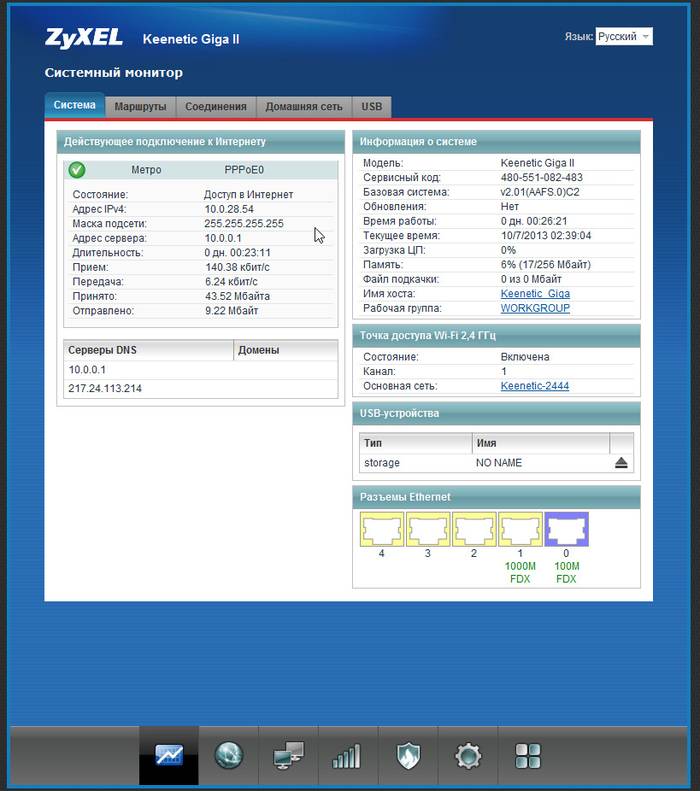
Ρυθμίσεις πρωτοκόλλου Διαδικτύου
Ο δρομολογητής είναι τώρα έτοιμος για περαιτέρω εργασία. Ας δούμε τους κύριους τύπους συνδέσεων Διαδικτύου που ενδέχεται να συναντήσουμε.
L2TP
Αυτός ο τύπος πρωτοκόλλου χρησιμοποιείται από τον πάροχο Beeline.
Για να δημιουργήσετε μια σύνδεση σε αυτήν την περίπτωση, θα χρειαστείτε:

Αυτό ολοκληρώνει τη ρύθμιση σύνδεσης για Beeline.
PPPoE
Ας προχωρήσουμε στη ρύθμιση της σύνδεσης PPPoE που χρησιμοποιεί η Rostelecom:

Wi-Fi
Για να εγκαταστήσουμε ένα ασύρματο δίκτυο, χρειαζόμαστε:

Προσοχή! Κατά τον καθορισμό ενός κλειδιού ασφαλείας (κωδικός πρόσβασης), πρέπει να ληφθούν υπόψη πολλές αποχρώσεις:
- Θα πρέπει να αποτελείται από μία λέξη γραμμένη σε λατινικά γράμματα και αριθμούς.
- να είναι τουλάχιστον 8 χαρακτήρες και όχι περισσότεροι από 63 χαρακτήρες.
Αυτό ολοκληρώνει την εγκατάσταση - επανεκκινήστε το δρομολογητή και ελέγξτε τη σύνδεση.
Βίντεο: Γρήγορη εγκατάσταση ZyXEL Keenetic GIGA II
Πώς να ρυθμίσετε το IPTV
Το IPTV, ή η ψηφιακή τηλεόραση που παρέχεται από τον ίδιο τον πάροχο, γίνεται όλο και πιο δημοφιλές. Για να ενεργοποιήσετε αυτήν τη δυνατότητα, θα περάσουμε από μια απλή διαδικασία εγκατάστασης:

Προσοχή! Ορισμένοι ISP ενδέχεται να μην υποστηρίζουν αυτόματη διαμόρφωση IP. Σε αυτήν την περίπτωση, πρέπει να επιλέξετε την επιλογή "Χωρίς διεύθυνση IP". Μπορείτε να διευκρινίσετε αυτές τις πληροφορίες με την τεχνική υποστήριξη του παρόχου.
- απέναντι από τη θύρα, η οποία αργότερα θα χρησιμοποιηθεί για τη σύνδεση του αποκωδικοποιητή IPTV, κάντε κλικ στο "Ενεργοποίηση".

Αναβάθμιση λογισμικού
Κάθε χρήστης πιθανώς γνωρίζει για την ανάγκη έγκαιρης ενημέρωσης λογισμικού. Το ξεπερασμένο λογισμικό όχι μόνο μπορεί να αρχίσει να δυσλειτουργεί, αλλά συχνά δεν υποστηρίζει τις πιο πρόσφατες δυνατότητες που προστίθενται από τον κατασκευαστή στη συσκευή. Για να διατηρηθεί η σταθερή λειτουργία του δρομολογητή, είναι απαραίτητο να ενημερώνετε τακτικά το υλικολογισμικό του, το οποίο χρησιμεύει ως το είδος του «λειτουργικού συστήματος».
Ας ξεκινήσουμε αυτήν τη διαδικασία:

Σπουδαίος! Κατά τη διάρκεια της ενημέρωσης υλικολογισμικού, μην απενεργοποιείτε και μην αφαιρείτε τα καλώδια από τη συσκευή - αυτό μπορεί όχι μόνο να σταματήσει τη διαδικασία ενημέρωσης, αλλά και να οδηγήσει σε σοβαρή δυσλειτουργία του εξοπλισμού.
Αλλαγή του εργοστασιακού κωδικού πρόσβασης
Μετά την εγκατάσταση και τη διαμόρφωση του δρομολογητή, συνιστούμε ανεπιφύλακτα να αλλάξετε τον προεπιλεγμένο κωδικό πρόσβασης για να αποφύγετε ανεπιθύμητες συνδέσεις από έξω. Ετσι:

Σας υπενθυμίζουμε ότι η τυπική σύνδεση και κωδικός πρόσβασης για αυτό το μοντέλο είναι "διαχειριστής" και στις δύο περιπτώσεις.
Όπως μπορείτε να δείτε, η προσαρμογή αυτού του μοντέλου είναι κάπως διαφορετική από τους προκατόχους του. Το Keenetic GIGA 2 γίνεται πιο διαδεδομένο μεταξύ των χρηστών που επιλέγουν τον καλύτερο συνδυασμό τιμής και ισχύος συσκευής. Η προετοιμασία και η προετοιμασία για εργασία θα σας πάρει πολύ λίγο χρόνο - απλώς ακολουθήστε τις παραπάνω οδηγίες ή κάντε ερωτήσεις στα σχόλια του άρθρου.
Διαμόρφωση πρόσβασης στο Internet στα Windows 7
Πριν διαμορφώσετε το Zyxel Keenetic, συνδέστε τον προσαρμογέα τροφοδοσίας του δρομολογητή σε μια πρίζα, συνδέστε το καλώδιο του παρόχου στη διεπαφή WAN του δρομολογητή και συνδέστε μία από τις θύρες LAN με ένα καλώδιο patch στην κάρτα δικτύου του υπολογιστή σας.
Ρύθμιση πρόσβασης στο Διαδίκτυο στο ZyXel Keenetic

Ρύθμιση σύνδεσης Wi-Fi σε δρομολογητή ZyXel Keenetic

Ρύθμιση προώθησης θύρας για DC ++ στο ZyXel Keenetic
Η ρύθμιση προώθησης θύρας (προώθηση θυρών ή προώθηση θυρών) στο ZyXel Keenetic απαιτείται εάν σκοπεύετε να χρησιμοποιήσετε προγράμματα και συσκευές στο οικιακό σας δίκτυο που απαιτούν ανεπιθύμητη πρόσβαση σε αυτά από το δίκτυο του παρόχου ή από το εξωτερικό Διαδίκτυο. Για παράδειγμα, η προώθηση θύρας σε δρομολογητή είναι απαραίτητη σε περίπτωση πρόσβασης σε κάμερες web ip από το εξωτερικό Διαδίκτυο ή όταν εργάζεστε με υπηρεσίες ανταλλαγής αρχείων όπως torrent ή DC ++. Η αρχή της προώθησης θύρας έχει ως εξής: εσείς οι ίδιοι πείτε στο ZyXel Keeentic τι είδους ανεπιθύμητη κίνηση προς το δρομολογητή από το εξωτερικό πρέπει να προωθηθεί σε μια συγκεκριμένη διεύθυνση IP του οικιακού δικτύου. Ας δούμε τη ρύθμιση Port Forwarding σε έναν δρομολογητή ZyXel Keeentic χρησιμοποιώντας το DC ++ ως παράδειγμα.
Το επόμενο παράθυρο διαλόγου καταγράφει μια μόνιμη διεύθυνση IP για τον υπολογιστή που θα χρησιμοποιεί DC ++ στο οικιακό σας δίκτυο. Επιλέξτε τη συσκευή σας που εμφανίζεται στον πίνακα Λίστα συσκευών οικιακού δικτύου, όπως φαίνεται στο σχήμα.

Επιλέξτε το πλαίσιο δίπλα στη Μόνιμη διεύθυνση IP και κάντε κλικ στο κουμπί Εγγραφή.

Γράψτε ή θυμηθείτε την καταχωρισμένη διεύθυνση IP. Κάντε κλικ στο κουμπί Ασφάλεια και, στη συνέχεια, Προσθήκη κανόνα.

Στο νέο παράθυρο διαλόγου, συμπληρώστε τα ακόλουθα στοιχεία ακριβώς όπως φαίνεται. Στο πεδίο Ανακατεύθυνση σε διεύθυνση, εισαγάγετε τη διεύθυνση που γράψατε ή θυμηθήκατε νωρίτερα.

Σε αυτό το παράδειγμα, ορίσατε έναν κανόνα για την προώθηση της θύρας 4000 μέσω TCP. Το DC ++ χρησιμοποιεί πρωτόκολλα TCP και UDP. Για το πρωτόκολλο UDP, κάντε ακριβώς το ίδιο, αλλά στο πεδίο "Πρωτόκολλο", καθορίστε "UDP", όπως φαίνεται στο σχήμα. / Div\u003e

Ως αποτέλεσμα, θα πρέπει να εμφανιστεί ένα παράθυρο με κανόνες ανακατεύθυνσης για tcp / 4000 και udp / 4000, όπως φαίνεται στο σχήμα. Η διαμόρφωση προώθησης θύρας για DC ++ έχει ολοκληρωθεί.

Κάντε κλικ στο κουμπί Home Network για διαμόρφωση, όπως φαίνεται στο σχήμα.

Ρύθμιση IP-TV και πολλαπλής διανομής σε έναν δρομολογητή ZyXel Keenetic
Το IP-TV είναι μια υπηρεσία ψηφιακής τηλεόρασης που παρέχεται απευθείας από έναν πάροχο διαδικτύου. Υπάρχουν δύο επιλογές για τη χρήση IP-TV μέσω Keenetic: χρήση ενός αποκωδικοποιητή και απευθείας σε έναν υπολογιστή χρησιμοποιώντας ένα ειδικό πρόγραμμα - VLC, IPTV Player, PC Player κ.λπ. Θα καλύψουμε τη ρύθμιση IP-TV και για τις δύο περιπτώσεις.